电脑看wifi密码 电脑连接wifi后如何查看WiFi密码
更新时间:2024-06-30 09:48:51作者:xtyang
在日常生活中,我们经常会使用无线网络连接互联网,而连接无线网络时,需要输入正确的WiFi密码,但有时我们会忘记密码,想要查看已连接WiFi的密码。今天我们就来讨论一下,当我们连接WiFi后,如何在电脑上查看WiFi密码的方法。通过简单的操作,我们可以轻松找回密码,方便我们随时连接网络。
步骤如下:
1.第一步:鼠标放到Wifi位置,点击右键后点击“打开网络和共享中心”。
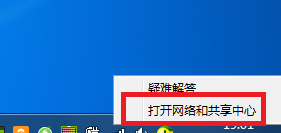
2.第二步:在弹出的窗口中找到“更改适配器设置”。
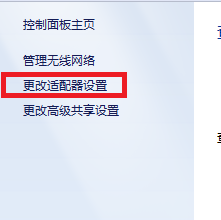
3.第三步:左键单击WiFi网络,选择需要查看密码的网络。
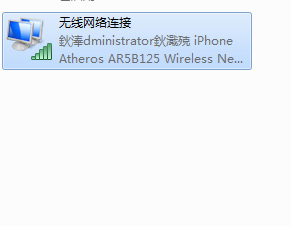
4.第四步:然后右键,在下拉菜单中选择“状态”。
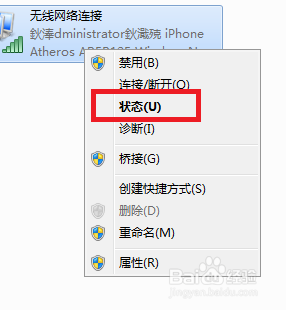
5.第五步:然后选择“无线属性”。
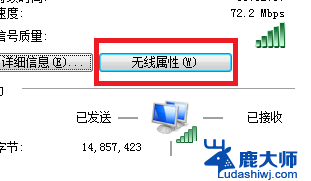
6.第六步:在弹出的窗口中选择“安全”。

7.第七步:在“显示字符”前面的方框中打钩,即可看到WIFI密码。
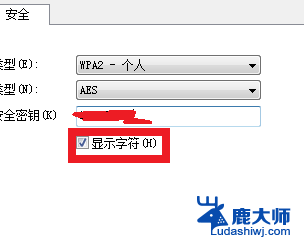
以上就是电脑查看Wi-Fi密码的全部内容,如果还有不清楚的用户可以参考以上步骤进行操作,希望能对大家有所帮助。
电脑看wifi密码 电脑连接wifi后如何查看WiFi密码相关教程
- 如何电脑查看wifi密码 电脑连接wifi后怎么查看无线网络密码
- 笔记本电脑连接的wifi怎么看密码 怎样在笔记本电脑上查看已连接WiFi的密码
- 怎样查看万能钥匙连接的wifi密码 如何使用WiFi万能钥匙查看附近WiFi的密码
- 电脑上怎么找到wifi密码 电脑查看WIFI密码步骤
- 怎么查看笔记本电脑wifi密码 怎样在笔记本电脑上查看已连接WiFi的密码
- 笔记本连接的wifi怎么看密码是多少 电脑上查看WIFI密码步骤
- 笔记本电脑连上wifi怎么知道密码 笔记本电脑如何查看已连接WiFi密码
- 电脑没有密码怎么连接wifi 连接WIFI没有密码方法
- 手机怎么看以前连过的wifi密码 如何查看手机连接过的WiFi密码
- 用wifi万能钥匙连接的wifi怎么看密码 wifi万能钥匙密码查看方法
- opporeno8如何设置锁屏壁纸 oppo手机锁屏壁纸设置教程
- 惠普136w无线打印机怎么连接wifi 惠普136w打印机怎样连接无线网络
- 如何去掉磁盘写保护功能 磁盘被写保护如何处理
- 手机投屏显示屏 如何用手机连接显示器进行投屏
- 电脑识别不到系统 电脑开机时显示找不到系统怎么办
- 文件夹如何删除 电脑怎么彻底删除已删除文件
电脑教程推荐
- 1 如何去掉磁盘写保护功能 磁盘被写保护如何处理
- 2 svn恢复删除的文件 SVN删除文件后如何恢复
- 3 qq聊天记录文件夹名称 QQ聊天记录保存文件夹
- 4 怎么看电脑有没有激活 检查电脑是否激活的方法
- 5 ultraiso怎么刻录到u盘 UltraISO软件怎么刻录系统镜像到U盘
- 6 笔记本键盘亮度开关 笔记本电脑键盘灯快捷键设置
- 7 联想笔记本进入安全模式按哪个键 联想笔记本进入安全模式的步骤
- 8 微信助手在哪里打开 电脑微信文件传输助手如何关闭
- 9 怎么删除word回车符号 怎样在Word文档中消除回车符号
- 10 iphone要连接itunes怎么办 IPhone连接ITunes提示停用怎么解决